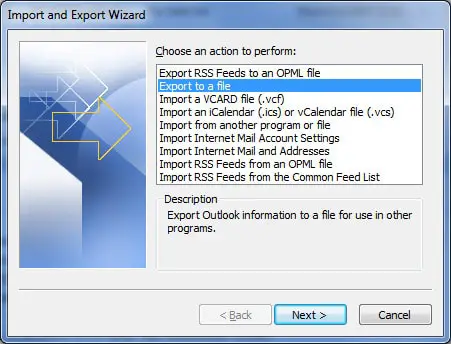Microsoft Outlook používa špeciálny súbor tzv súbor PST, tiež známy ako súbor osobných priečinkov, sa používa na centrálne ukladanie rôznych údajov, ako sú pošta, kontakty a informácie z kalendára.
Každý používateľ programu Outlook má vyhradený súbor PST na ukladanie svojich e-mailových údajov.V nešťastných prípadoch sa e-maily a ďalšie dôležité údaje uložené v súboroch PST stanú nedostupnými, keď sa súbor poškodí.
Obsah
Čo je súbor PST
Formát súboru PST je vlastný formát spoločnosti Microsoft, ktorý sa používa iba vo verzii programu Outlook pre systém Windows.Každý profil Outlooku má zvyčajne svoj vlastný súbor PST, ktorý obsahuje všetky údaje súvisiace s daným profilom vrátane správ, príloh a iných položiek.
Súbory PST je možné vytvárať a pristupovať k nim pomocou programu Microsoft Outlook.Majú maximálny limit veľkosti súboru, ktorý závisí od používanej verzie programu Outlook.Staršie verzie programu Outlook mali maximálnu veľkosť súboru PST 2 GB (formát ANSI), zatiaľ čo novšie verzie podporujú väčšie veľkosti súborov PST až do 50 GB (formát Unicode).
Súbory PST sú užitočné na zálohovanie a archiváciu údajov programu Outlook a prenos údajov medzi rôznymi počítačmi alebo inštaláciami programu Outlook.Môžu byť importované do Outlooku na obnovenie vecí alebo exportované na vytvorenie záložných kópií.
Stojí za zmienku, že súbory PST fungujú iba s verziou programu Microsoft Outlook pre Windows, nie s Outlookom pre Mac, ktorý používa iný formát ukladania údajov.
Prečo zálohovať poštu programu Outlook
Používateľom programu Microsoft Outlook sa dôrazne odporúča pravidelné zálohovanie e-mailov a kontaktov.Najúčinnejším spôsobom, ako to urobiť, je exportovať všetky informácie do súboru PST.Tento súbor PST programu Outlook bude obsahovať vašu kompletnú poštu vrátane priečinkov Doručená pošta, Pošta na odoslanie, Odoslané položky, Nevyžiadaná pošta a ďalšie.
Okrem toho bude obsahovať vaše kontakty a údaje z kalendára.Po zálohovaní programu Outlook je dôležité uložiť túto zálohu oddelene od počítača, napríklad na disku CD, aby ste predišli potenciálnej strate údajov v dôsledku zlyhania počítača.
Ako exportovať e-maily programu Outlook ako zálohu súboru PST
Export súboru PST zahŕňa iba niekoľko jednoduchých krokov.Nasledujúce príklady sú prispôsobené pre Outlook 2016, ale proces sa môže mierne líšiť.Ak chcete chrániť svoje informácie v programe Outlook, postupujte podľa týchto krokov:
1. Kliknite na kartu „Súbor“ a vyberte „Otvoriť a exportovať“ (alebo „Importovať a exportovať“ pre staršie verzie).
2. Zvoľte "Import/Export", potom zvoľte "Exportovať do súboru" a kliknite na "Ďalej".
3. Z možností vyberte „Súbor osobného priečinka (.pst)“ a kliknite na „Ďalej“.
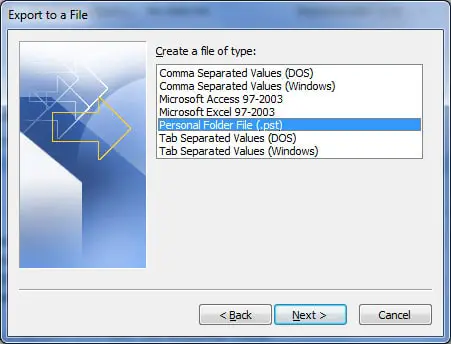
4. V časti „Vybrať priečinky na export“ vyberte v hornej časti priečinok označený ako „Osobné priečinky“ a skontrolujte, či je začiarknuté políčko „Zahrnúť podpriečinky“.Tým sa zabezpečí, že sa exportuje všetko v hlavnom priečinku.Ak chcete zálohovať iba konkrétne priečinky, môžete ich podľa toho vybrať.Potom kliknite na tlačidlo "Ďalej".
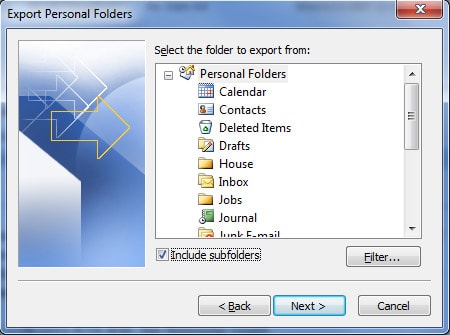
5. V ďalšom kroku prejdite do cieľa, kam ste uložili súbor PST.Ak ho plánujete napáliť na disk neskôr, nechajte ho na ploche.Môžete tiež zadať názov súboru alebo ponechať predvolený názov „backup.pst“.
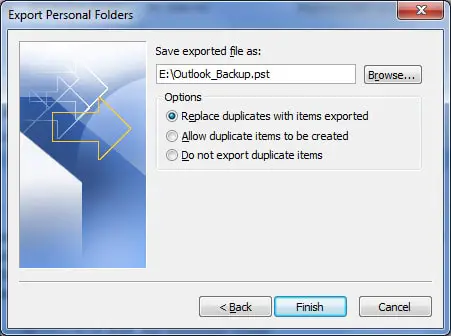
6. Zobrazia sa vám tri možnosti, z ktorých si budete musieť vybrať jednu:
"Nahradiť duplicitné položky importovanými položkami"– Existujúce údaje budú prepísané informáciami v exportovanom súbore.
"Povoliť vytváranie duplicitných položiek"– Existujúce údaje zostanú nezmenené, zatiaľ čo do záložného súboru sa pridajú duplicitné informácie.
"Neimportovať duplikáty"– Existujúce údaje zostanú nezmenené a žiadne duplicitné informácie v súbore sa neskopírujú do záložného súboru.
7. Kliknite na Dokončiť a budete mať možnosť priradiť súboru heslo a komprimovať ho, ale tieto voľby sú voliteľné.
Importujte súbor PST
Ak chcete importovať súbor, v zásade postupujte podľa rovnakého postupu v opačnom poradí.Prejdite na „Importovať a exportovať“, vyberte „Importovať z iných programov alebo súborov“, vyberte „Súbor osobného priečinka (pst)“ a podľa pokynov obnovte údaje.
záver
Teraz máte aktuálnu zálohu informácií programu Outlook pripravenú na obnovenie v prípade potreby v budúcnosti.Pamätajte, že zálohy budú odrážať údaje do dátumu vytvorenia zálohy.Tento proces môžete vykonať kedykoľvek, aby ste prepísali predchádzajúce zálohy alebo vytvorili ďalšie zálohy.Nezabudnite tiež bezpečne uložiť zálohy pre prípad nehody, ktorá by si mohla vyžadovať preinštalovanie programu Outlook a importovanie súboru PST.